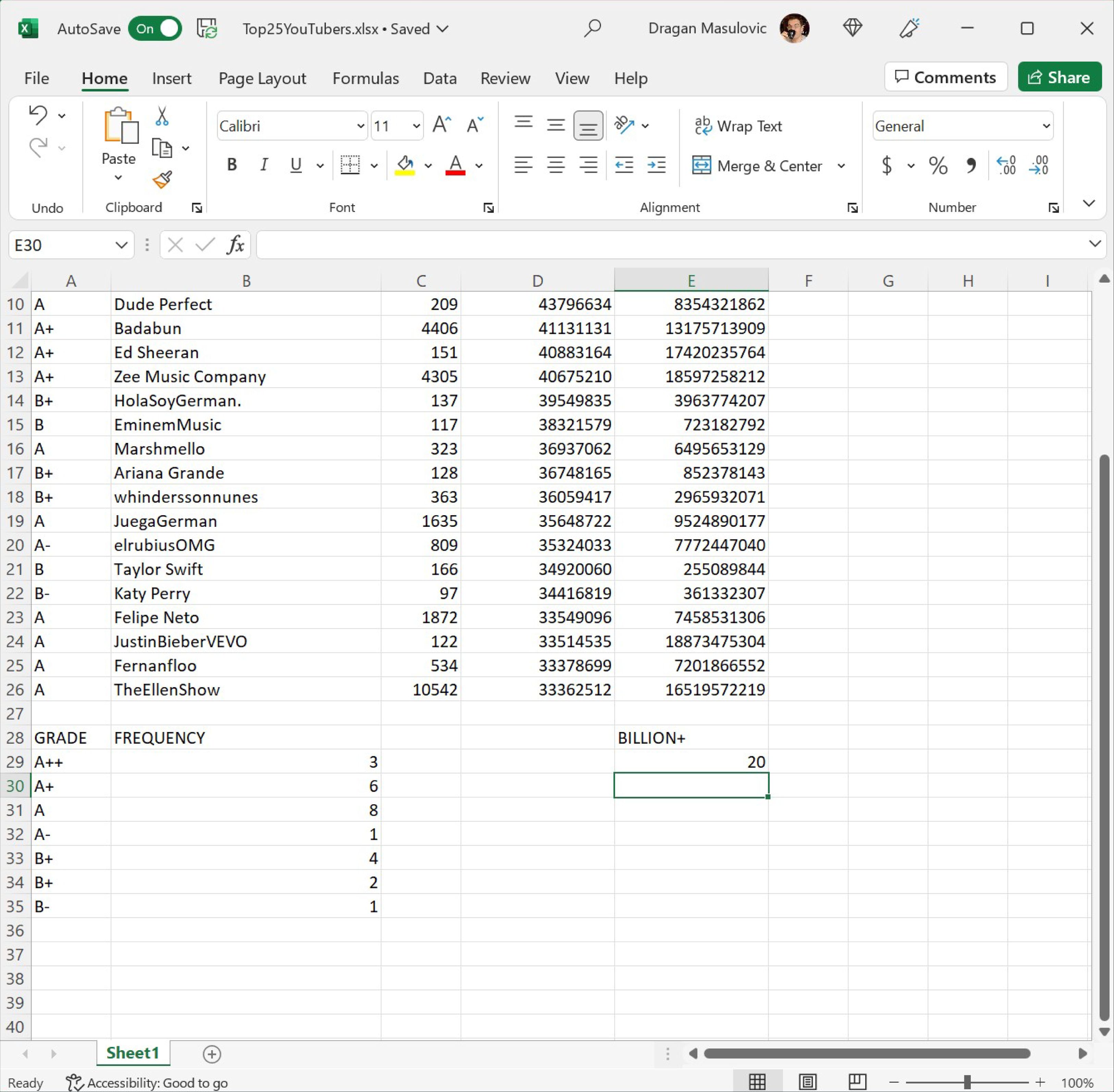Садржај
1. Увод у рад са програмима за табеларна израчунавања
2. Аутоматска рекалкулација
3. Селектовање групе ћелија и уређивање табеле
4. Разне врсте података у табели
5. Проценти, штампање и генерисање ПДФ документа
6. Апсолутне и релативне адресе ћелија
7. Визуелизација података
8. Сортирање, филтрирање и фреквенцијска анализа
9. Више табела у истом документу
10. Рад са дељеним табелама
Фреквенцијска анализа¶
Фреквенцијска анализа низа података се своди на то да се преброји колико се пута који податак појављује у низу (фреквенција = учесталост). Типичан пример фреквенцијске анализе би био да пребројимо колико канала у табели коју смо до сада анализирали има рејтинг А++, колико А+, колико А, итд.
Корак 1.¶
Преузми поново документ Top25YouTubers.xlsx и сними га на свој рачунар да бисмо кренули од свежих података:
Табела изгледа овако:
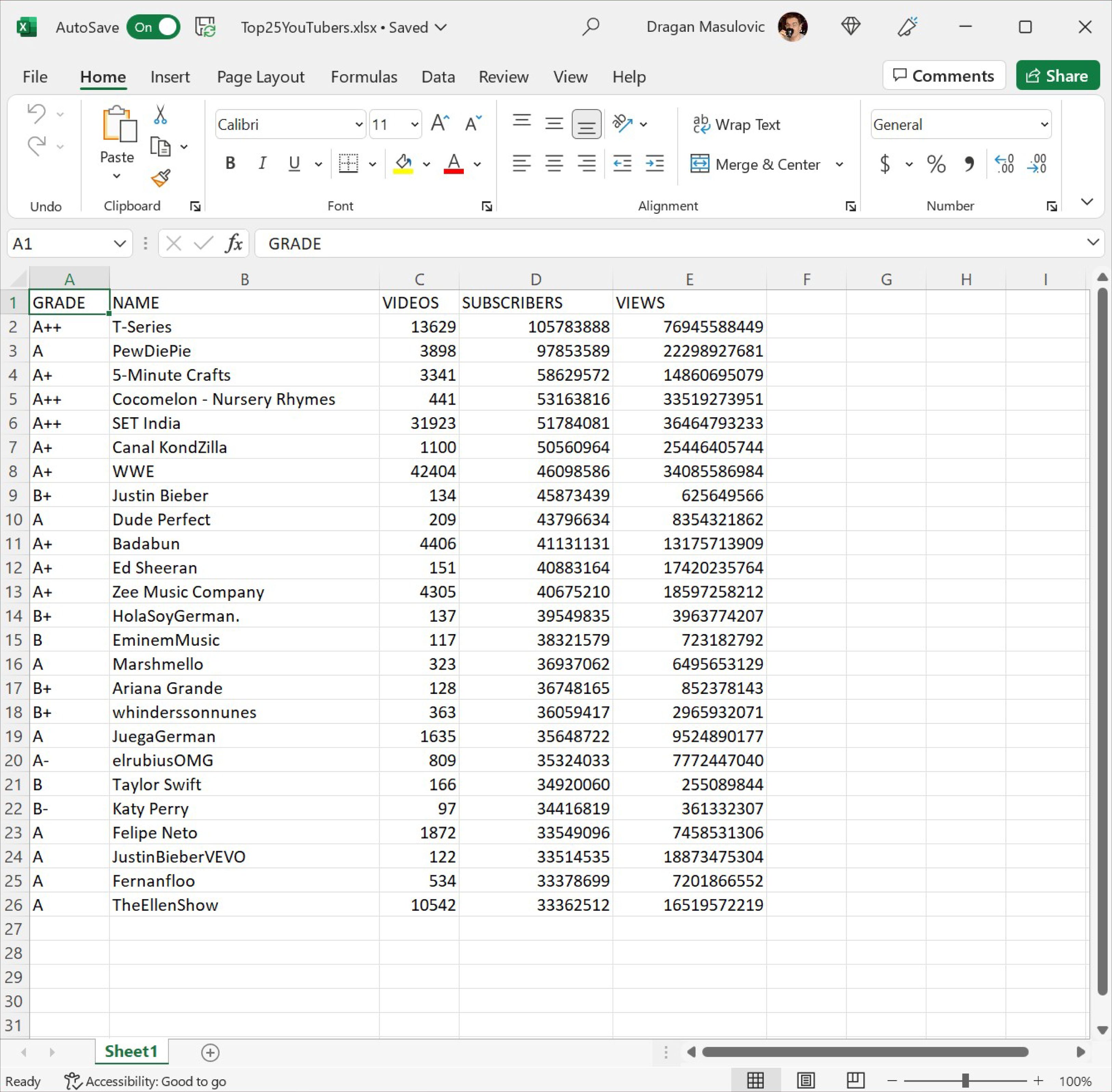
Корак 2.¶
Фреквенцијска анализа у односу са рејтинг канала се састоји у томе да за сваки од рејтинга који се појављују у колони А (А++, А+, А, А-, B+, B и B-) утврдимо колико се пута јављају у колони А.
У ћелију А28 унеси текст „GRADE“, а у ћелију B28 текст „FREQUENCY“; онда у ћелије А29, А30, А31, А32, А33, А34, A35 унеси рејтинге А++, А+, А, А-, B+, B и B-:
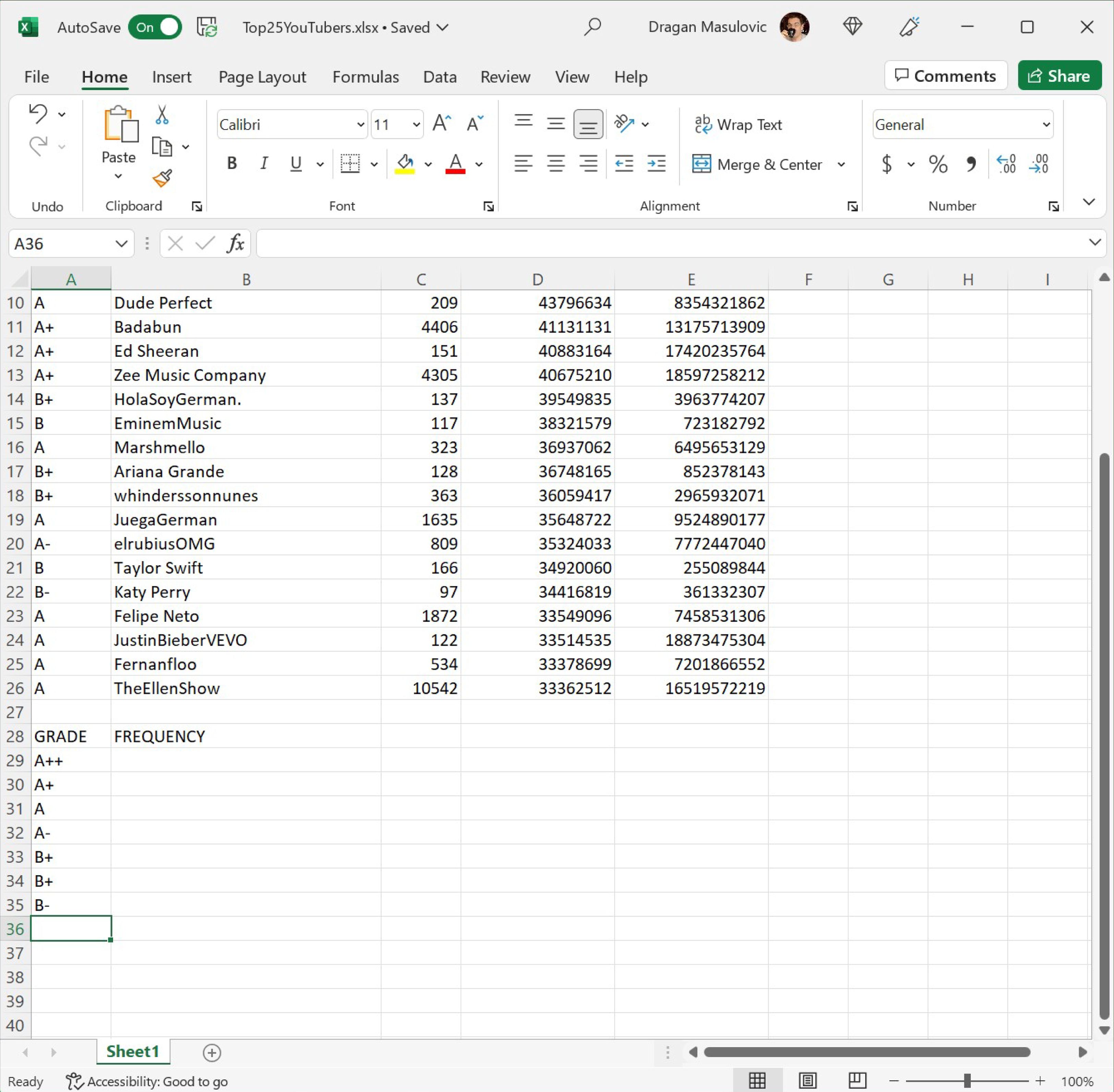
Корак 3.¶
Да бисмо утврдили, рецимо, колико пута се у колони А јавља рејтинг А++ треба да кренемо да бројимо ћелије колоне А, али само ако је њихов садржај једнак са А++. Екселова функција која броји (енг. count) ћелије, али само ако (енг. if) је њихова вредност једнака датој, зове се COUNTIF.
У ћелију B29 унеси формулу:
=COUNTIF(A2:A26, "A++")

Ова функција ће проћи кроз ћелије А2:А26, пребројати колико пута се појављује А++ и тај број уписати у ћелију B29.
Потом у ћелије B30, B31, B32, B33, B34 и B35 редом унеси формуле:
=COUNTIF(A2:A26, "A+")
=COUNTIF(A2:A26, "A")
=COUNTIF(A2:A26, "A-")
=COUNTIF(A2:A26, "B+")
=COUNTIF(A2:A26, "B")
=COUNTIF(A2:A26, "B-")
Табела изгледа овако:
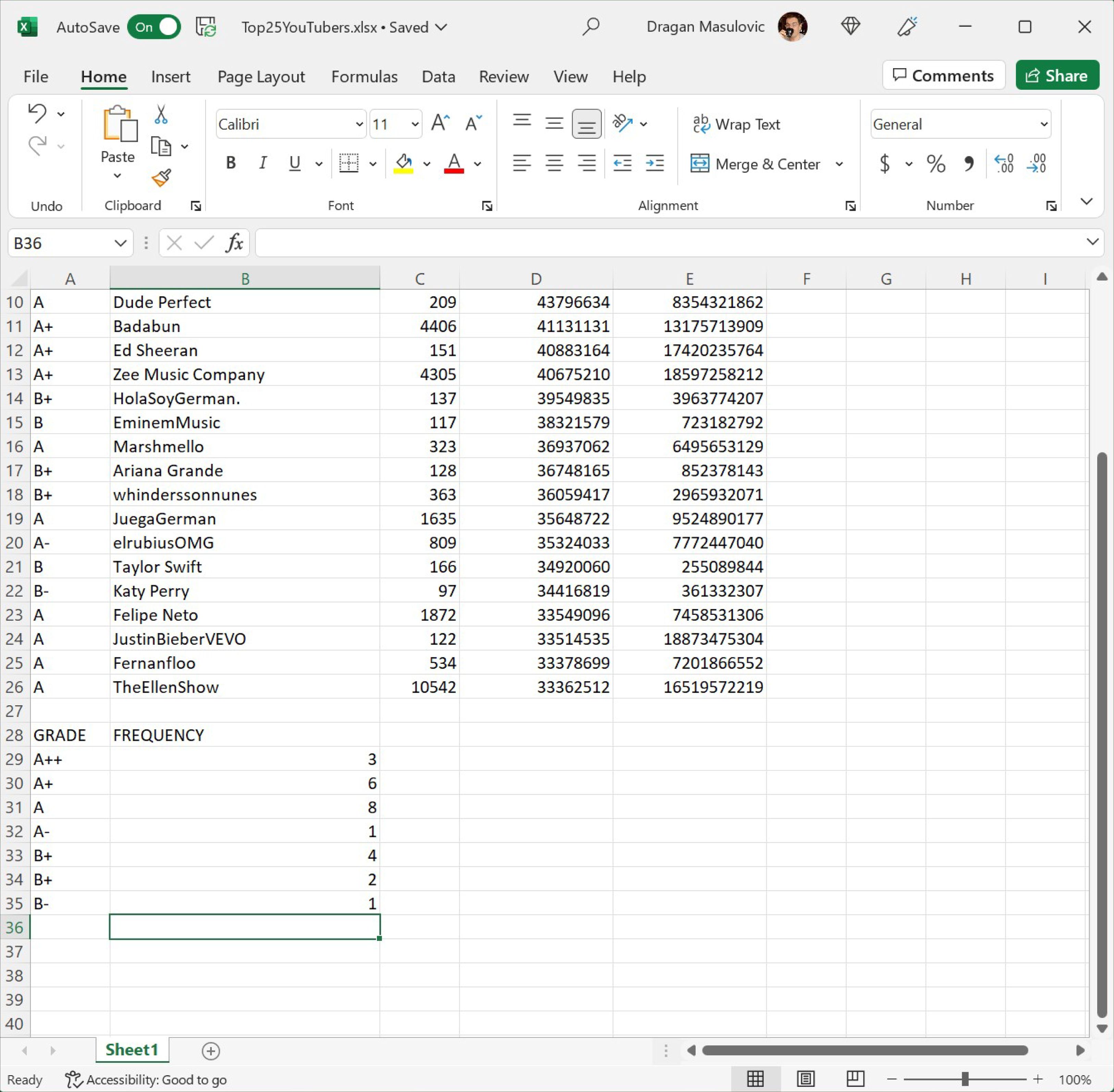
Фреквенцијска анализа завршена.
Корак 4.¶
Сада ћемо показати како да брже дођемо до истог резултата. Смислићемо нешто компликованију формулу за бројање рејтинга, али ћемо зато моћи да „развучемо“ по остатку табеле, уместо да уносимо седам веома сличних формула.
Обриши садржај ћелија B29:B35
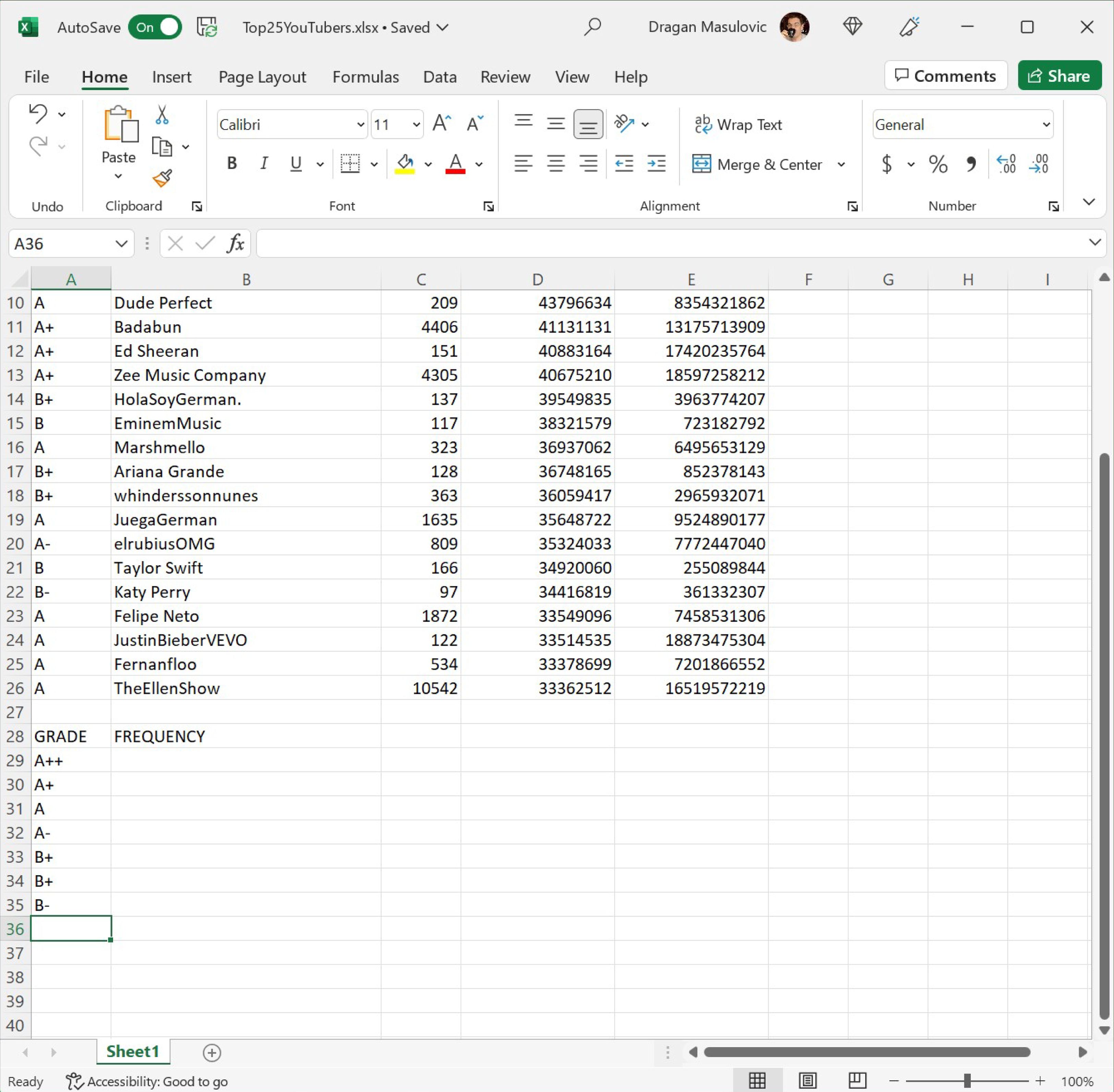
а онда у ћелију B29 унеси следећу формулу:
=COUNTIF($A$2:$A$26, А29)
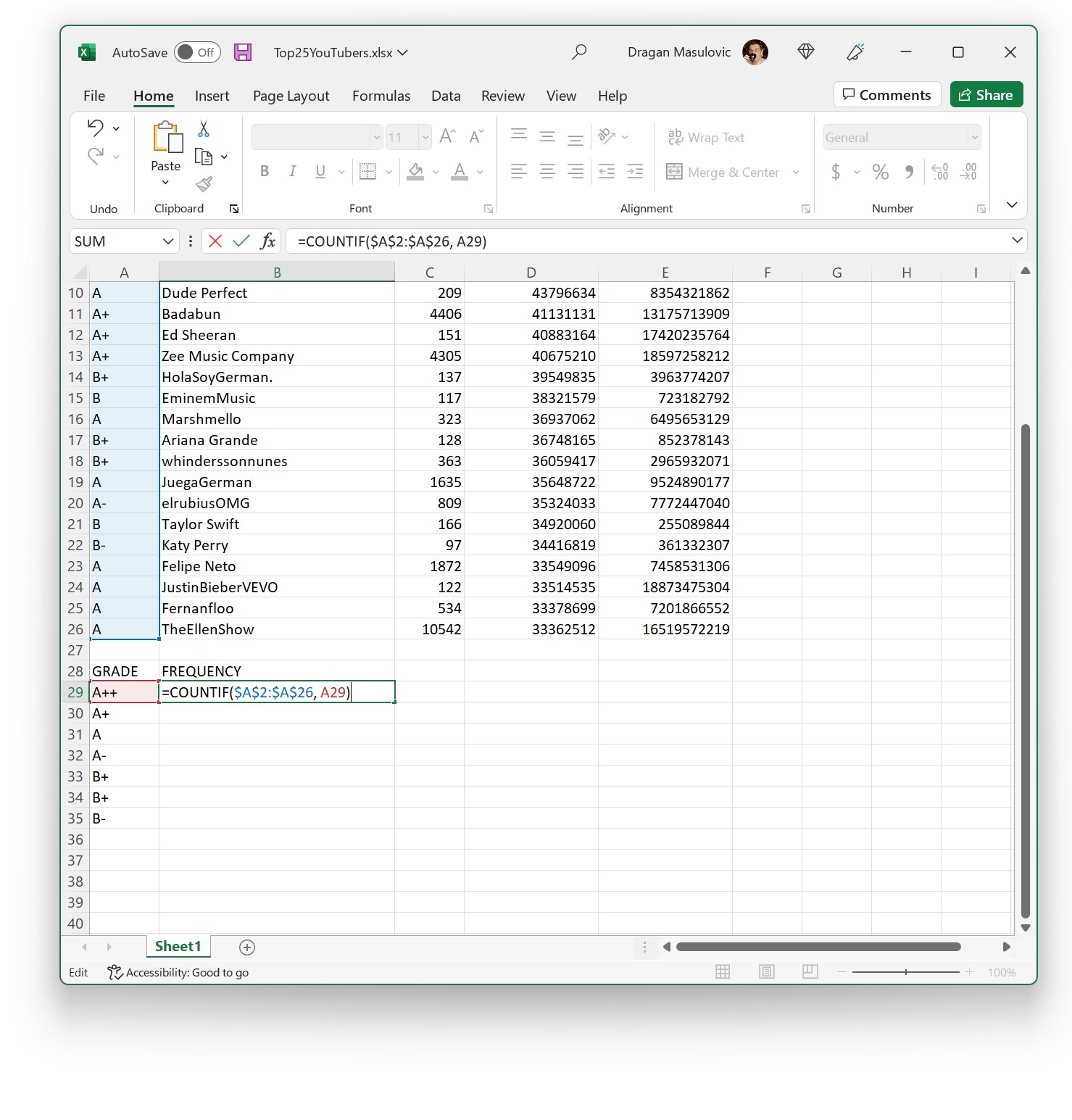
На овај начин смо
рекли Екселу да утврди у колико ћелија из опсега А2:А26 је уписана вредност која је наведена у ћелији А29, и
да приликом копирања формуле не сме да мења опсег А2:А26 (јер је записом $A$2:$A$26 овај опсег фиксиран).
Формула, наравно, ради свој посао врло добро:
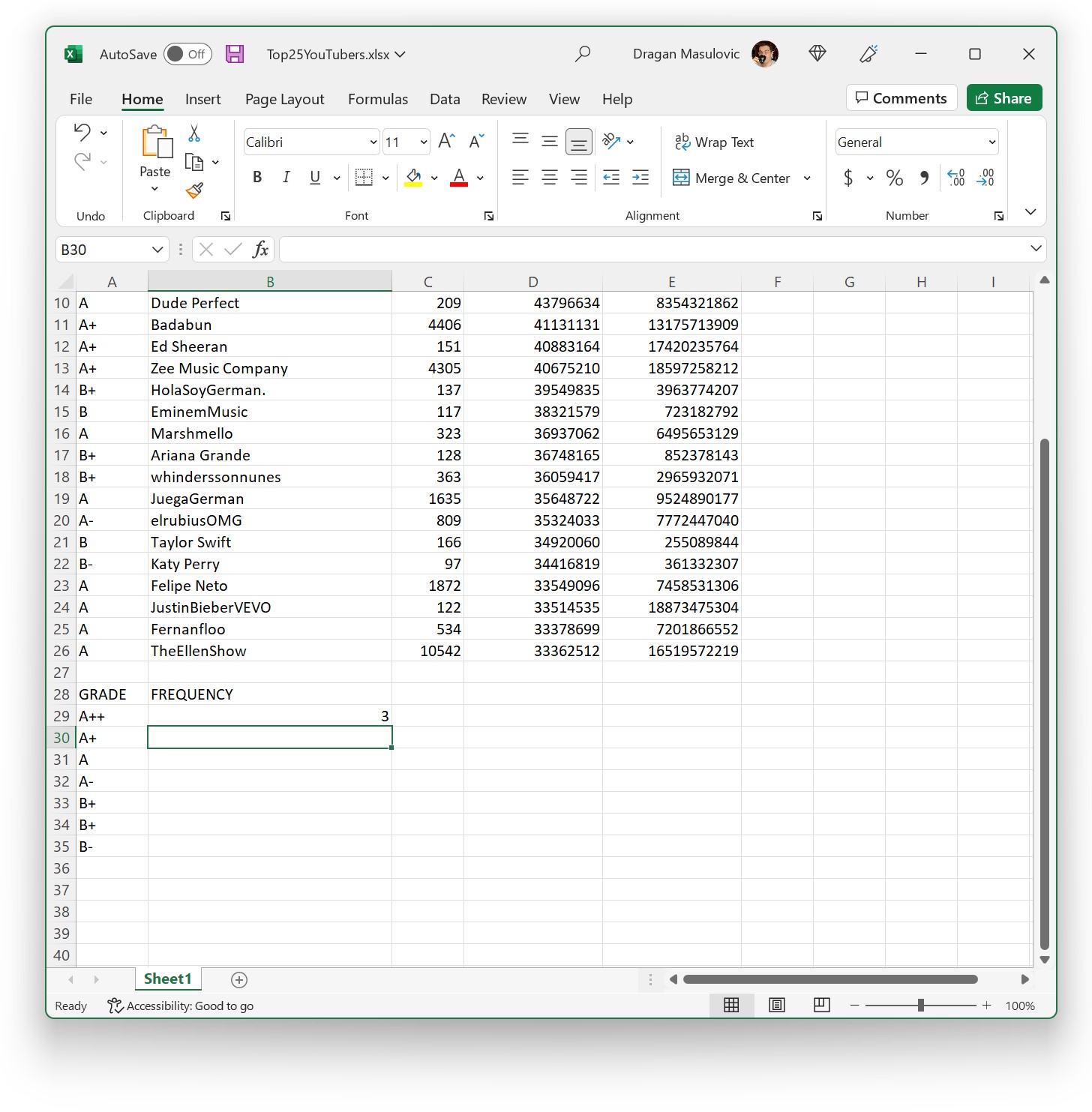
Сада ћемо да кликнемо на ћелију B29 и да је развучемо до краја табеле:
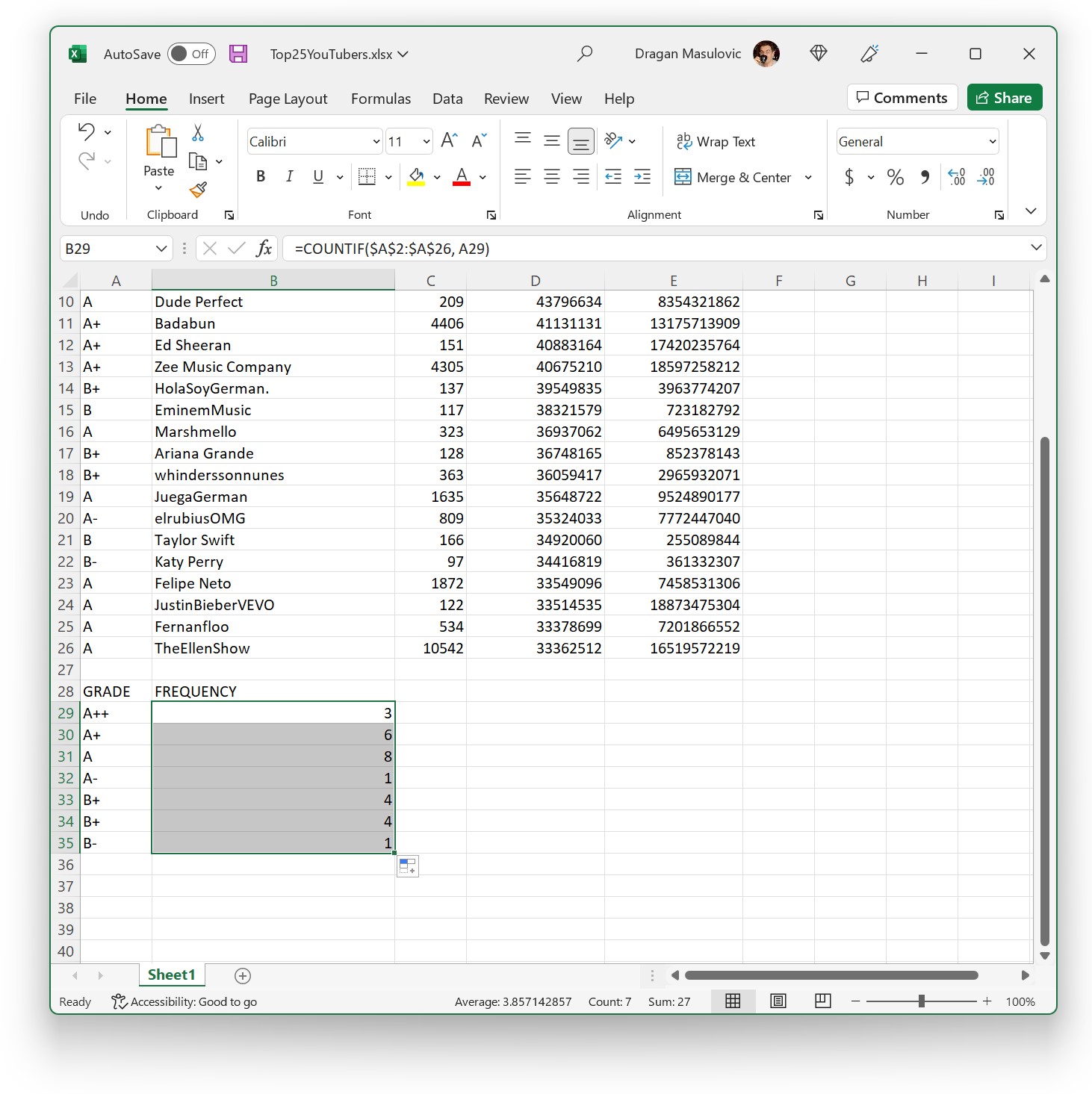
Да проверимо да формула заиста ради, кликнућемо, рецимо, на ћелију B33 и притиснути тастер [F2]:
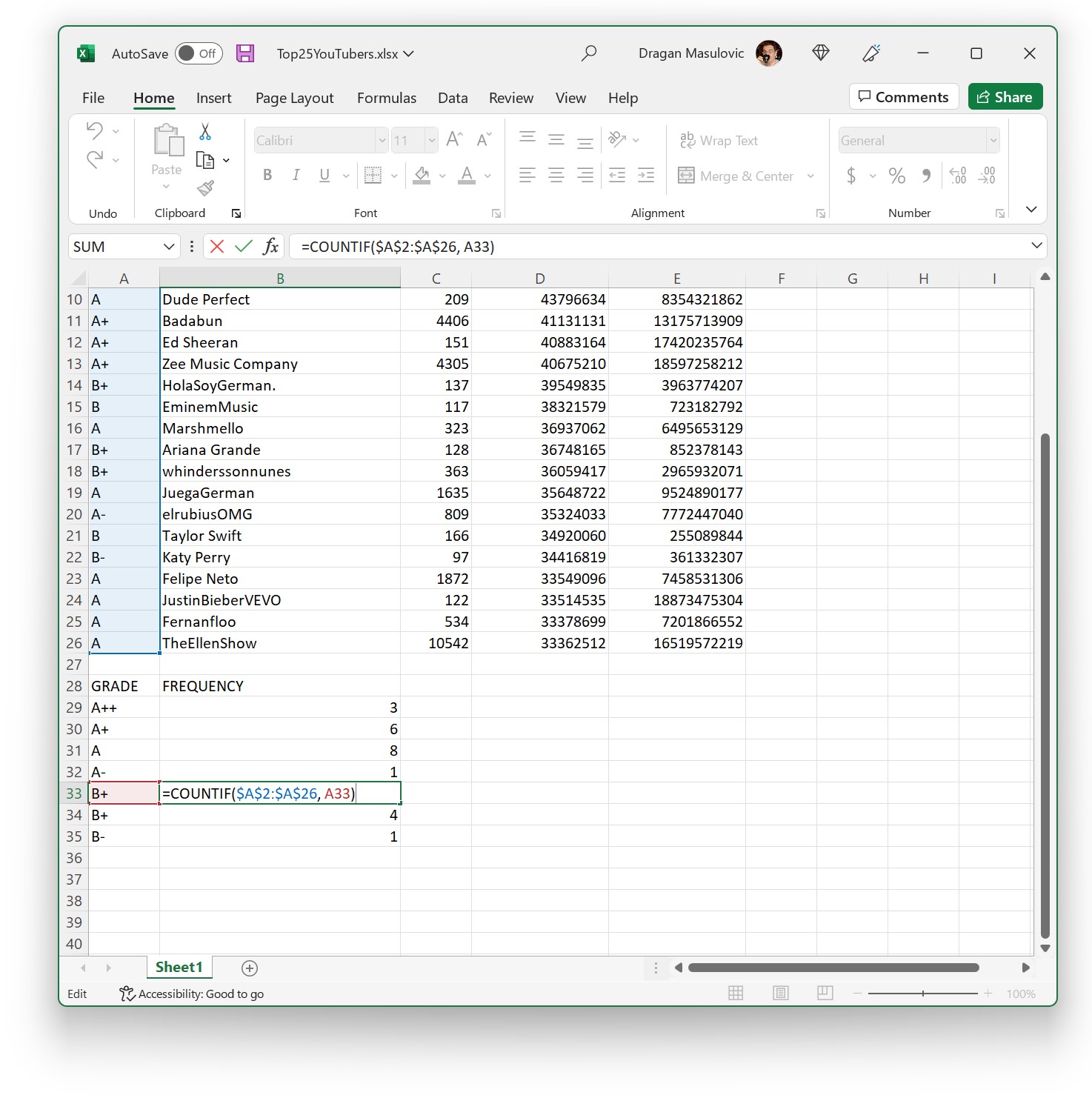
Видимо да се приликом копирања формуле опсег А2:А26 није променио (као што и треба, он је фиксиран), док је ћелија А29 из полазне формуле постала А33 (што и треба да се деси, јер у ћелију B33 треба уписати колико се пута у опсегу А2:А26 јавља рејтинг B+, што је вредност ћелије А33).
Корак 5.¶
За крај ћемо утврдити колико канала у овој табели има милијарду прегледа или више. У ћелију Е28 упиши текст „BILLION+“ (без наводника, наравно; примети да се милијарда на енглеском каже billion, мада може и milliard, али да не улазимо у детаље):
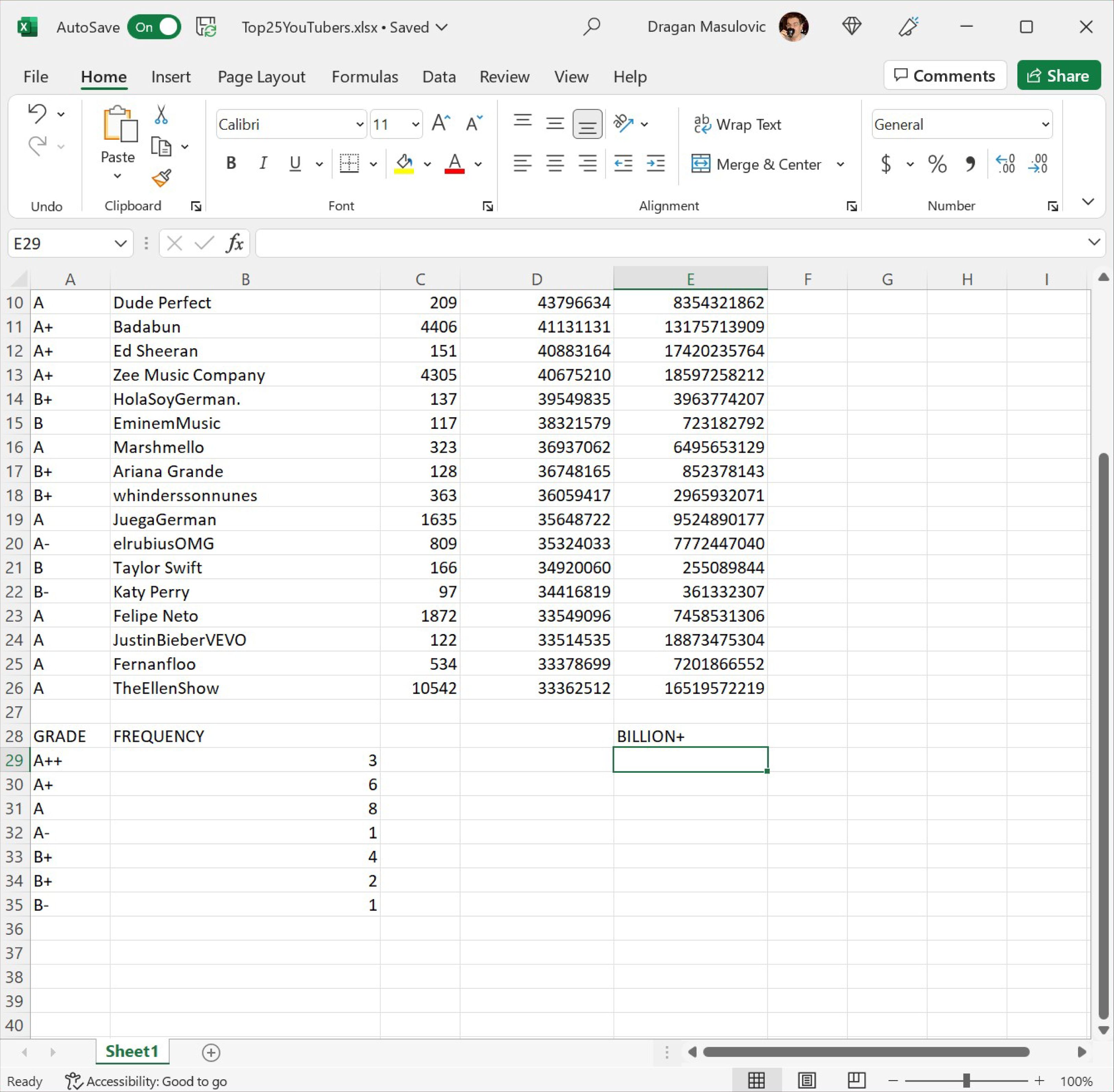
па у ћелију Е29 упиши формулу:
=COUNTIF(E2:E26, ">= 1000000000")
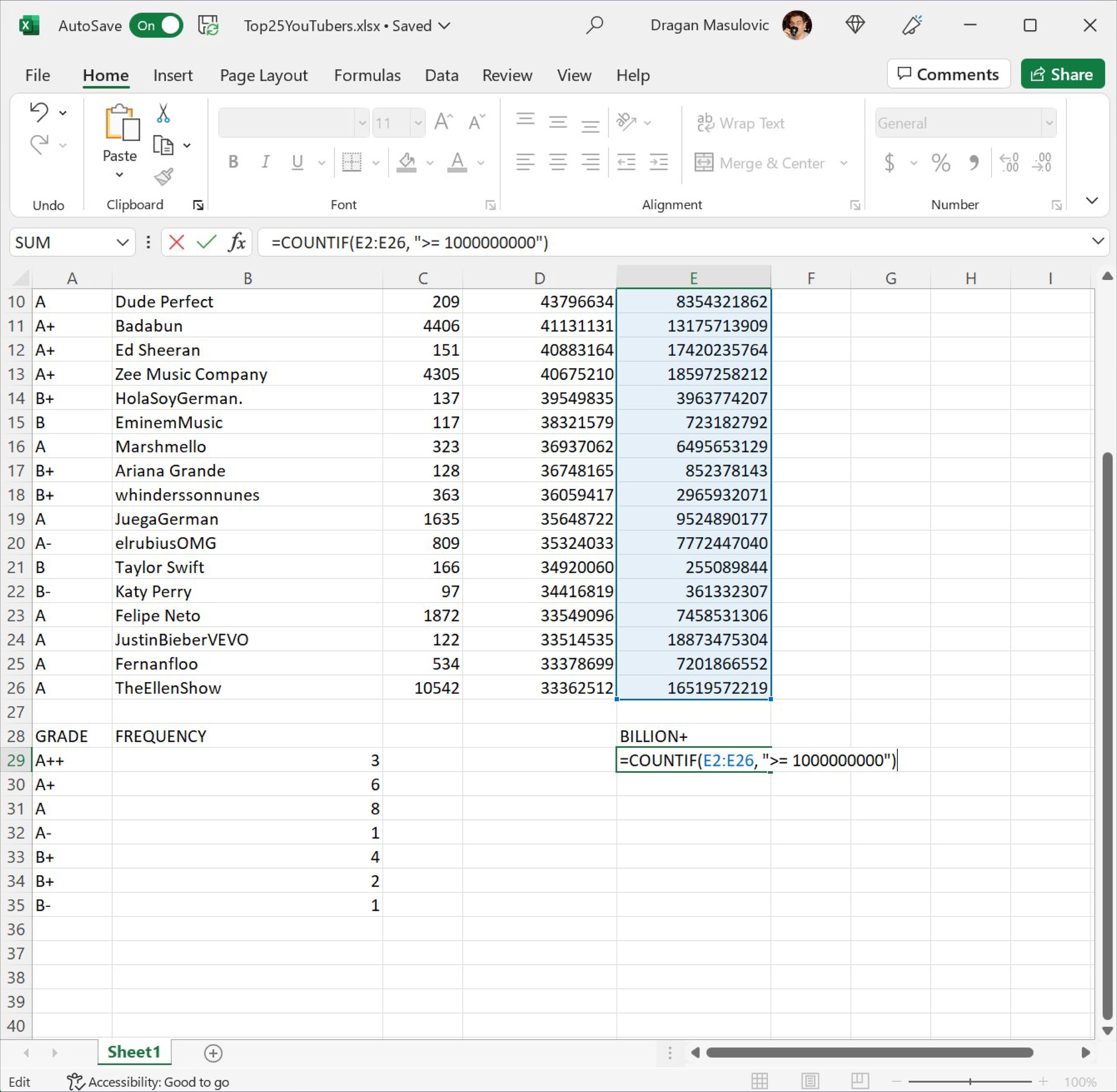
Ова формула каже Екселу да утврди колико ћелија из опсега E2:E26 задовољава услов наведен под наводницима. На крају добијамо: